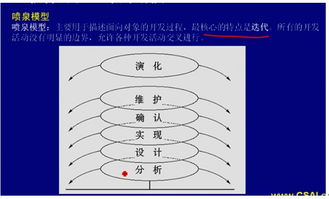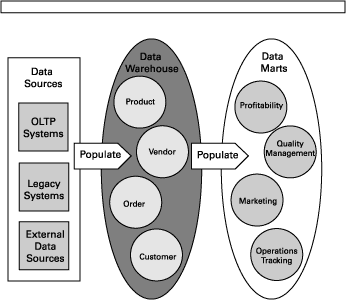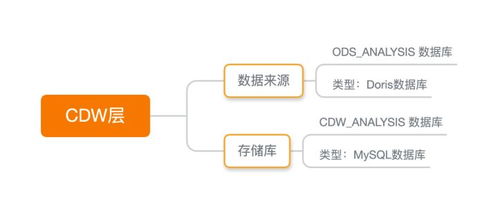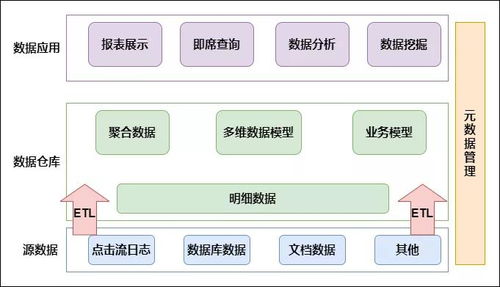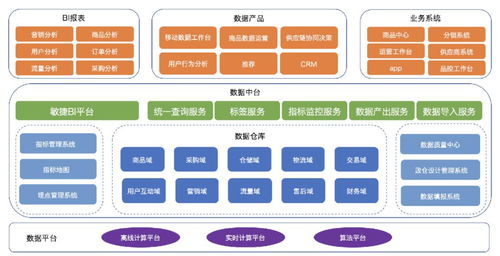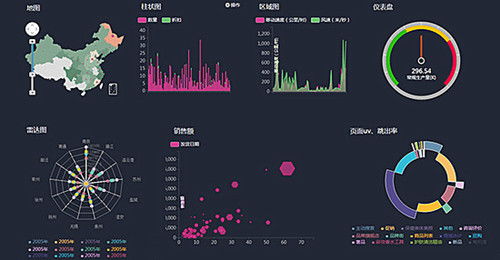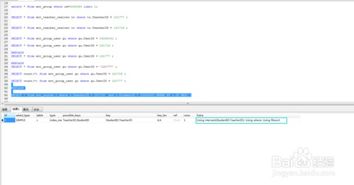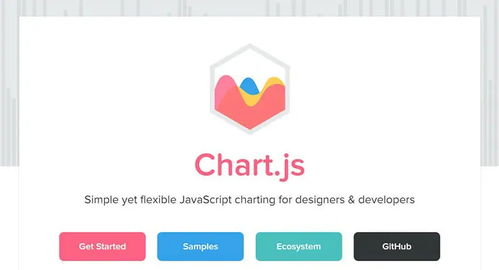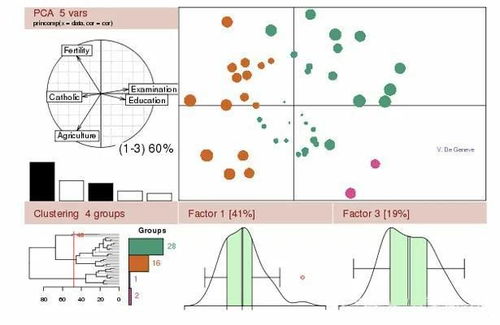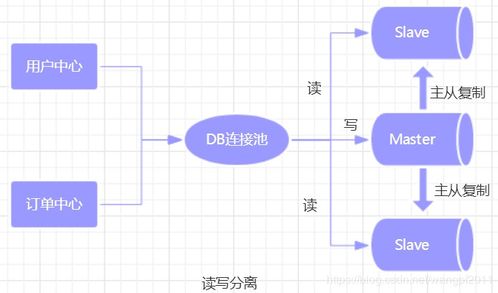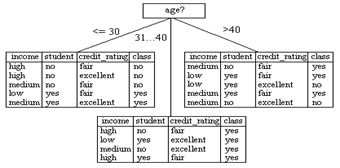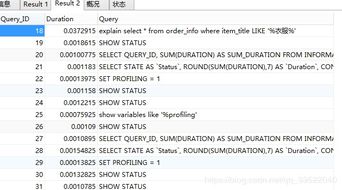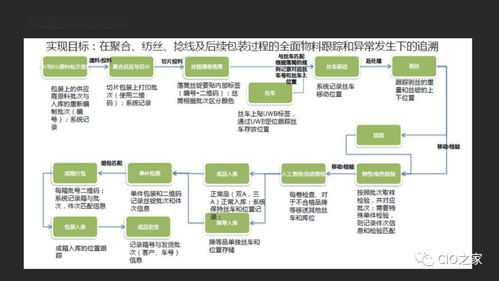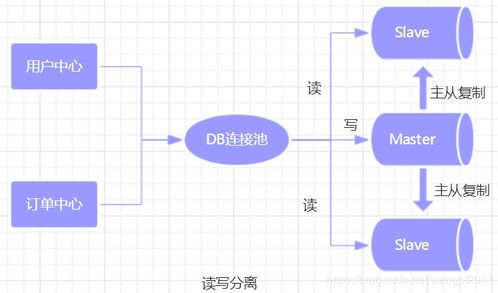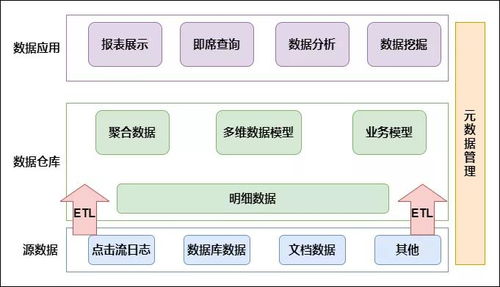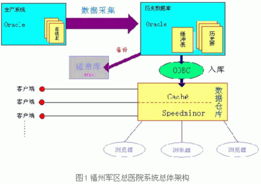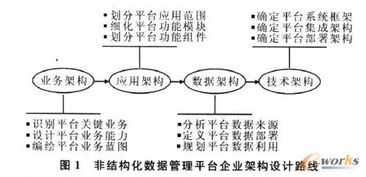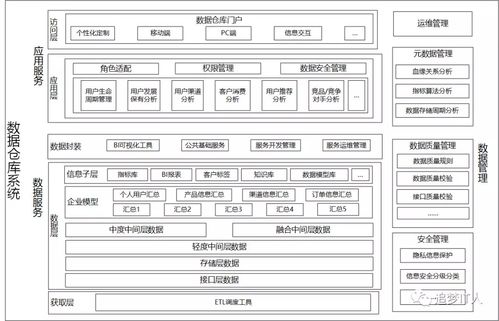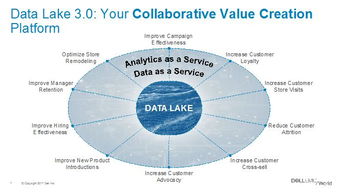如何解决戴尔电脑无法连接无线网络的问题?有时我们可能会遇到戴尔电脑无法连接无线网络的情况,这是一个令人沮丧的问题,也会影响我们的效率和体验。下面小编分享一些将戴尔计算机重新连接到无线网络的简单解决方案。

解决方法如下:
1。无线开关是否关闭
如果无线图标有红叉,请检查无线功能开关是否关闭。

如果可以找到无线网络,请尝试连接。如果连接后网络图标显示感叹号,请尝试:
*重启路由器
*如果条件允许,请更换其他网络环境
*无条件请更新网卡驱动
2。更新网卡驱动
步骤如下:打开戴尔中国技术支持页面->输入机器的服务代码->在“驱动程序及下载”栏中选择“有线网卡/无线网卡/蓝牙”类别找到对应选项->点击“下载”,保存->下载完成后打开并按照提示一步步安装(注意:更新过程中可能会重启,请不要断电。否则,电脑将无法正常使用)。

3。在无线属性中查看无线网络适配器的IP地址

如果IP是m.gsm-guard.net。 xxx:可能是由于路由器的DHCP服务器分配了错误的IP地址。
建议:忘记该网络,重新连接网络,参考下图,或者使用有线连接测试。
科普:家庭网络常用IP(24人以下网络,192.168.x.x),公司网络常用IP(建议咨询IT,172.x.x.)

4。尝试 Window 网络诊断
对于无法连接互联网的问题,还可以通过右键单击任务栏通知区域中的网络图标来运行Windows内置的网络诊断程序,然后单击“疑难解答” 。

5。重置系统
步骤如下:
打开菜单栏中的“设置”->“更新和安全”->“恢复”->“重置此电脑”->“开始”,然后根据需要重置系统。

如果上述方法不能解决问题,此时用户可以考虑重装系统。
一键重装教程:《戴尔笔记本一键重装Win10怎么操作?戴尔笔记本一键重装Win10教程》
下载镜像并重装系统1:Dell Dell Windows10 22H2 64位专业装机版【点击下载】
戴尔电脑的操作系统通常是预装的Windows 11家庭版操作系统。如果您还不太习惯,想回到经典的Windows 10专业版操作系统,建议您选择该系统。戴尔Windows 10专业装机版采用微软最新官方Windows 10 22H2 19045.3271 64位进行专业版的离线制作和升级优化。它集成了通用驱动程序和微软常用的运行时库。安装完成后,无需进行任何设置。非常适合新手安装系统。 。经过在戴尔电脑上多次安装测试,性能良好,兼容性强,各种应用程序都能完美运行。系统升级到最新版本,流畅度更加出色。

下载镜像重装系统2:戴尔笔记本Win11 64位专业装机版【点击下载】
戴尔笔记本Win11 64位专业装机版不仅在安全稳定性方面有着出色的表现,还拥有更高的处理能力和更快的数据传输速率,为广大用户带来更畅快无忧的使用体验。操作经验。系统安装简单方便,新手用户安装无难度,无病毒残留,操作非常安全。
以上就是小编为您带来的《如何解决戴尔电脑无法连接无线网络的问题?》的全部内容我希望它能解决你的问题。感谢您的阅读。更多精彩内容请关注官方网站。